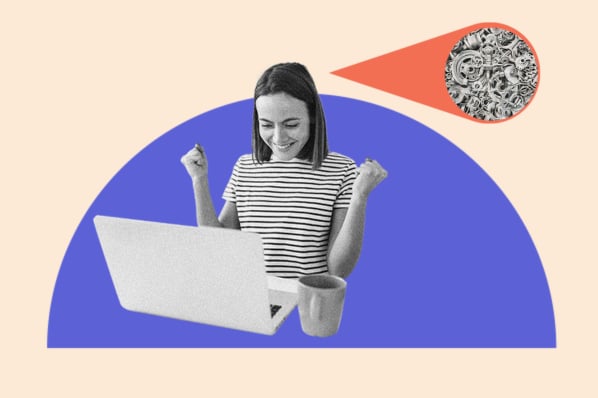了解 Excel 的詳細信息對於組織數據、理解分析以及從營銷工作中獲得最大收益至關重要。 該工具非常適合快速處理大量數據,但如果您不花大部分工作日來整理電子表格,它可能會讓人不知所措。

幸運的是,您只需掌握一些基本技能即可製作出易於閱讀的電子表格。 一是了解如何在 Excel 中合併單元格。 無論您是計劃下一季度的博客文章、為目標營銷活動創建電子郵件列表,還是設計 SEO 友好的 Google 廣告,合併單元格都是組織信息的便捷方法。
![為營銷人員下載 10 個 Excel 模板 [Free Kit]](https://no-cache.hubspot.com/cta/default/53/9ff7a4fe-5293-496c-acca-566bc6e73f42.png)
為了提高您的技能,我們將介紹幾種組合單元的方法。
不想從頭開始? 使用這些免費的 Excel 模板作為您自己的營銷電子表格的基礎。
如何在 Excel 中合併兩個單元格
合併是將兩個小單元轉變為一個新的大單元的一種方法。 這對於組織信息和創建標題非常有用,而無需調整單個單元格的大小。 以下是具體操作方法。
第 1 步:突出顯示要合併的兩個相鄰單元格(在示例中我合併了 A1 和 B1)。
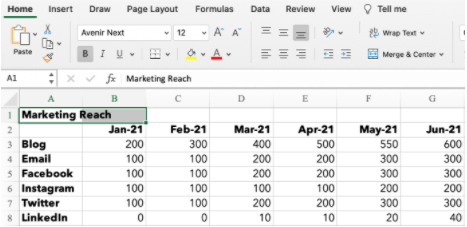
圖片來源
第 2 步:在 家 選項卡上,單擊“合併”圖標並選擇“合併單元格”。
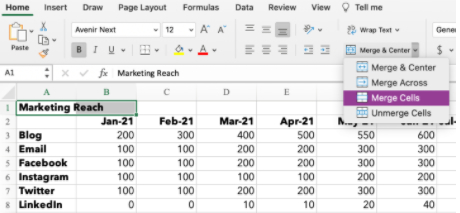
圖片來源
第三步:就是這樣! 您已合併單元格。
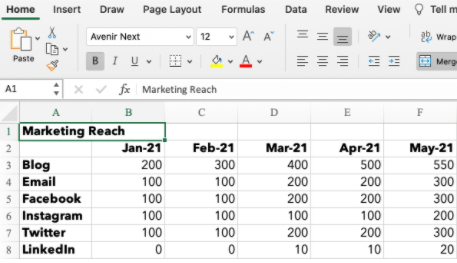
圖片來源
筆記: 合併單元格時,僅保存左上角單元格中的數據。 確保保存其他單元格中的信息,以免丟失。 如果 A1 和 B1 中都有數據,Excel 不會簡單地擦除它。 將彈出此警報:
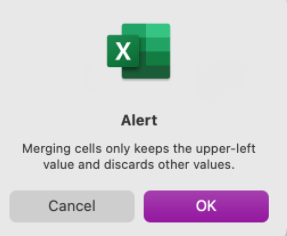
圖片來源
不想刪除數據? 單擊“取消”,然後在合併之前將信息複製/粘貼到單獨的文檔或單元格中。 如果您只需要左上角單元格中的信息,請單擊“確定”合併單元格。
如何在 Excel 中合併單元格並使其居中
假設您正在構建一份營銷報告,並希望標題位於數據上方的中心。 按照以下步驟合併並居中單元格。
第 1 步:突出顯示要合併的單元格。
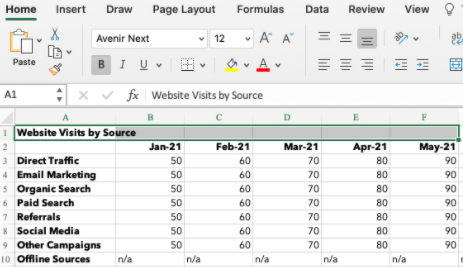
圖片來源
第 2 步:在 家 選項卡,單擊“合併”圖標並選擇“合併並居中”。
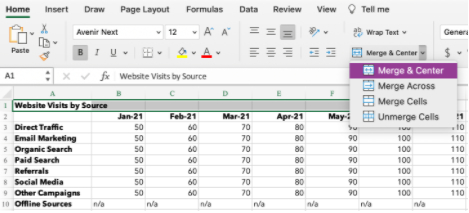
圖片來源
步驟 3:您的單元格將合併,數據將在單元格內居中。
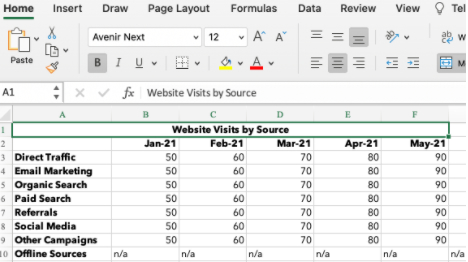
圖片來源
如何在Excel快捷方式中合併單元格
如果您需要合併大量單元格,則一遍又一遍地單擊正確的“合併”功能可能會很麻煩。 為了快速合併,首先突出顯示要合併的單元格。 然後,鍵入以下組合鍵。
適用於 Windows 的 Excel 快捷方式
- 合併單元格:ALT H+M+M
- 合併並居中:ALT H+M+C
- 合併:ALT H+M+A
- 取消合併單元格:ALT H+M+U
適用於操作系統的 Excel 快捷方式
Apple 操作系統沒有 ALT 鍵,因此您必須設置自己的快捷方式來合併單元格。
- 在 Excel 中,單擊導航欄下的“工具”。
- 選擇“自定義鍵盤”。
- 將出現一個彈出窗口。 在“指定命令”標題下有兩列:類別和命令。 對於類別,選擇“主頁選項卡”。 對於命令,選擇“合併單元格”。
- 選擇“按新鍵盤快捷鍵”下的文本框。 輸入快捷方式的組合鍵。 例如:CONTROL+M。
- 單擊“確定”設置快捷方式。
- 您現在可以使用 CONTROL+M 合併 Excel 中的單元格。
- 設置“合併橫向”、“合併並居中”或“取消合併”的其他快捷方式。
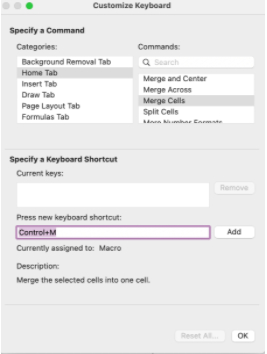
圖片來源
如何在 Excel 中合併多個單元格
您了解基礎知識,但現在您想要發揮創意並合併兩個以上的單元格。 根據您所需的電子表格佈局,您可以使用“合併”、“合併單元格”或“合併並居中”功能。
1. 合併
此選項用於合併單行內的單元格。 您不能使用“跨合併”來合併一列或多行中的單元格。
在此示例中,我正在設置PPC 廣告,並希望在第17 行中查看我的說明副本。如果我只是調整F 列的大小,我的表格將在F 列和G 列之間有太多空間。合併第17 行中的多個單元格可以讓我查看副本並保持桌子整潔。
第 1 步:突出顯示該行中要合併的所有單元格。
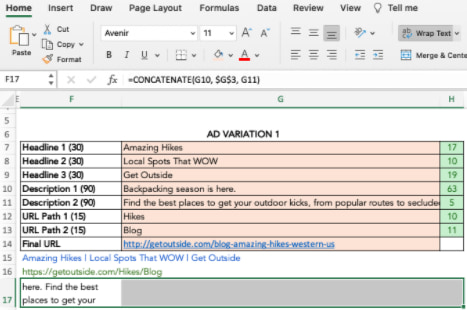
圖片來源
第 2 步:在“主頁”選項卡下,單擊“合併”圖標並選擇“跨合併”。
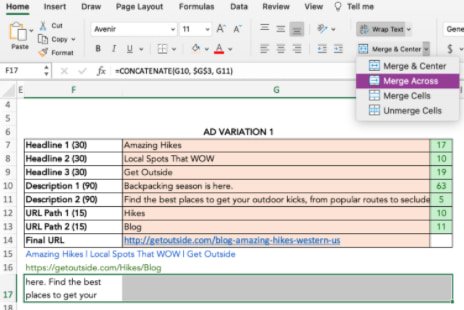
圖片來源
步驟 3:單元格合併到整個突出顯示的區域。
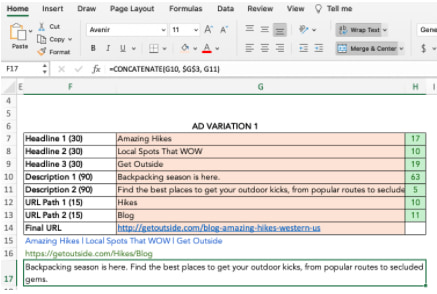
圖片來源
2. 合併和居中
您可以跨行和向下列合併和居中多個單元格。 請記住,左上角單元格中的數據是合併後唯一保留的信息。 在下面的示例中,我使用“合併並居中”將第 15、16 和 17 行與 F、G 和 H 列合併。
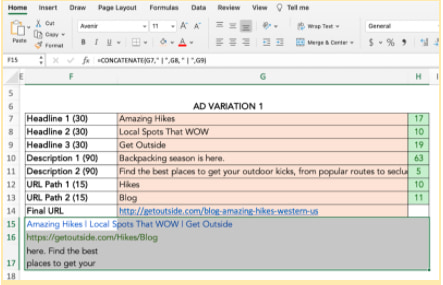
圖片來源
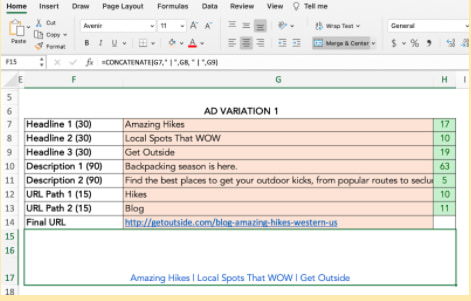
圖片來源
3. 合併單元格
“合併單元格”功能非常適合跨行和列組合多個相鄰單元格。 它的工作原理與“合併並居中”功能類似,只不過合併後數據將左對齊而不是居中。
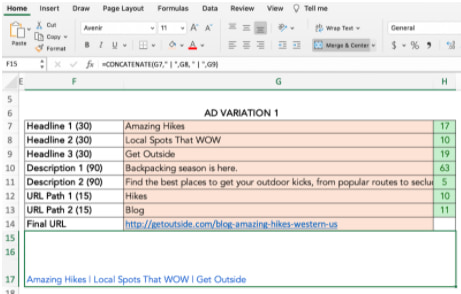
圖片來源
如何在 Excel 中合併單元格而不丟失數據
想要合併單元格而不丟失除左上方單元格之外的所有單元格的信息嗎? 簡單的。 您可以使用與號 (&) 或 CONCATENATE 函數組合兩個或多個單元格中的數據。
在下面的示例中,我正在為 Instagram 創建副本,並希望將標題與其相應的鏈接結合起來。
和號
步驟 1:選擇要放置合併數據的單元格。 確保它與您要合併的單元格分開。
步驟 2:在空白單元格中鍵入 = 並選擇要合併的第一個單元格。
步驟 3:鍵入 & 並使用“ ”在單元格數據之間留出一個空格。
步驟 4:在選擇下一個單元格之前再次鍵入 &。 對所有要合併的單元格重複此操作。 示例公式為 =D5&” “&E5。
第 5 步:按 Enter 鍵。 在示例中,您可以看到單元格 D5 和 E5 中的文本如何合併到 F5 中。
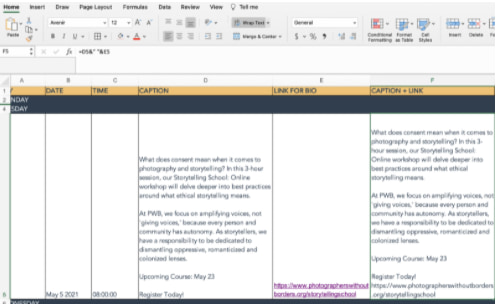
圖片來源
連接或連接
CONCATENATE 函數(或 CONCAT)是將兩個或多個文本字符串組合在一起的另一種方法。
Excel 中的公式為 =CONCATENATE (text1,text2,…)。 Text1 是要合併的第一個單元格,可以是文本值、數字或單元格引用。 Text2 是下一個要加入的項目。 對於此功能,您最多可以合併 255 個項目或 8,192 個字符。
第 1 步:突出顯示要在其中合併數據的新空白單元格。
步驟 2:在公式欄中輸入 =CONCATENATE(
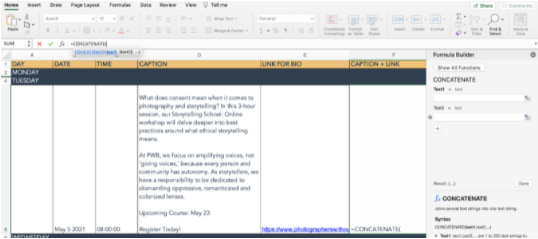
圖片來源
步驟 3:將彈出一個公式生成器,允許您選擇 Text1、Text2 等。 按從第一個到最後一個的順序選擇要合併的單元格。 要在單元格數據之間包含空格,您必須在公式中包含 ,” “,。 [i.e. =CONCATENATE(D5,” “,E5)]
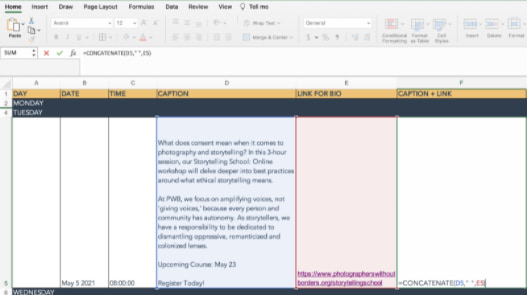
圖片來源
第四步:按回車鍵。 所選單元格中的數據將合併在“連接”單元格中。
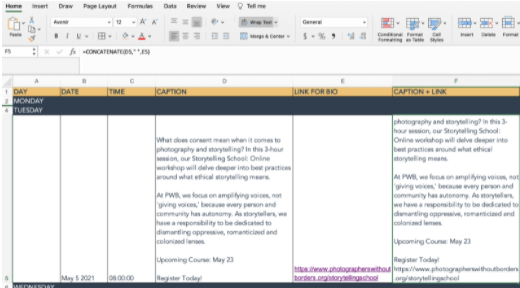
圖片來源
為什麼我無法在 Excel 中合併單元格?
如果您的公式或格式設置不正確,很多情況都可能會出錯。 如果您在合併單元格時遇到困難,請嘗試這些故障排除提示。
- 確保您沒有主動編輯要合併的單元格。 如果您正在進行更改,“合併”圖標將會變暗。 要解決此問題,只需按“Enter”即可停止編輯,或單擊另一個單元格,然後單擊返回要合併的單元格。
- 檢查其中一個單元格是否屬於 Excel 表格的一部分。 表具有不允許合併的獨特格式。 如果工作簿頂部的“圖表設計”或“格式”選項卡以綠色突出顯示,並且“合併”圖標呈陰影,則表明您正在使用表格。
- 查看Excel工作簿的共享權限。 如果它沒有與您共享或受到保護,您將無法進行任何更改或合併單元格。
如何取消合併單元格
也許您對嘗試新技能感到有點興奮,並合併了太多的單元格。 請勿恐慌. 只需按照以下步驟取消合併單元格即可。
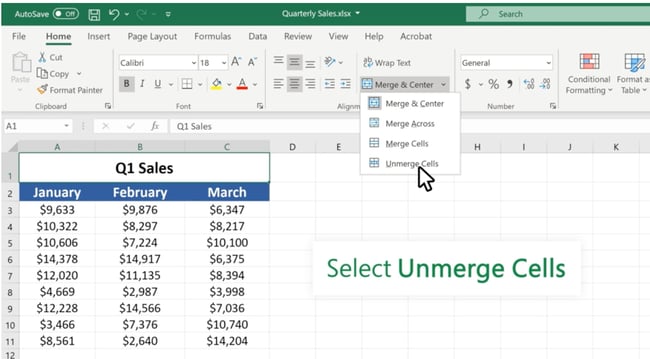 圖片來源
圖片來源
- 突出顯示要取消合併的單元格。
- 在下面 家 選項卡上,單擊“合併”圖標並選擇“取消合併單元格”。
- 您的單元格將恢復為原始格式,但您將丟失合併之前的信息。
- 如果您需要該信息,請單擊“Command”+Z (OS) 或“CTRL”+Z (Windows) 以撤消您的操作,直到看到彈出的數據。
Excel 快捷鍵讓生活更輕鬆
雖然一開始使用電子表格可能會讓人感到害怕,但通過上面的提示和快捷方式,您很快就會掌握它。
編者註:本文最初發表於 2021 年 5 月,為了全面性已進行了更新。